cad无法打开高版本 AutoCAD文件打不开的解决方案
cad无法打开高版本,AutoCAD作为一款广泛应用的设计软件,其版本升级迭代速度快,因此在使用过程中可能会遇到无法打开高版本AutoCAD文件的问题,这对于需要与他人进行文件交流或者进行版本兼容的用户来说,无疑是一大困扰。幸运的是我们可以采取一些解决方案来解决这个问题。在本文中我们将探讨通过转换文件格式、使用第三方软件以及更新AutoCAD版本等方式解决无法打开高版本AutoCAD文件的方法,帮助读者更好地应对这一问题。
方法如下:
1.使用低版本的AutoCAD打开高版本的图纸会出现错误提示而无法打开,比如我用AutoCAD2008打开2013版本的图纸就出现了如下图的提示:
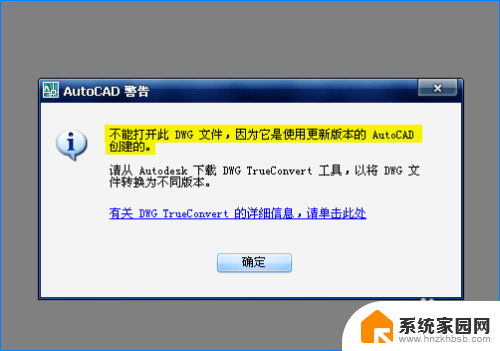
2.1、将高版本图纸另存为低版本。使用AutoCAD软件打开图纸,然后点击右上角的软件图标,在弹出的菜单中单击【另存为】-【图形】,打开“图形另存为”对话框。
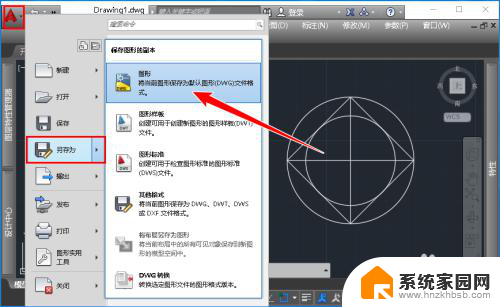
3.在“保存类型”下拉框中选择低版本的dwg图形,这里我使用的是2013版本。因此我可以保存成2010、2007、2004、2000或R14版本,具体根据对方的CAD版本而定。
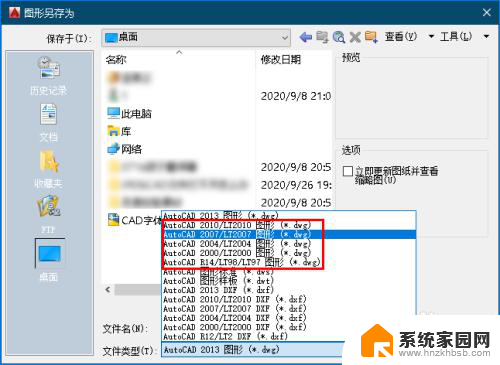
4.这里我要使用AutoCAD2008版本打开,因此我选择【AutoCAD 2007/LT2007图形(*.dwg)】(也可选择更低版本),选择保存位置,单击【保存】按钮。
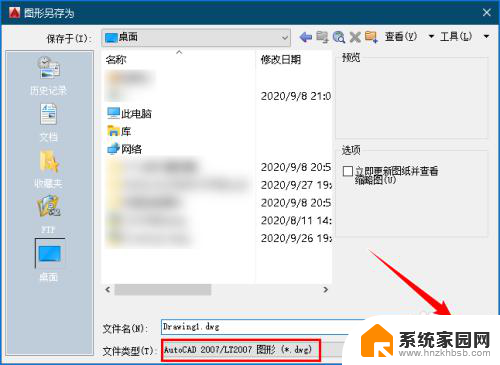
5.此时,就可以使用AutoCAD2008软件正常打开原来是2013版本的图纸了,如下图所示:

6.2、设置AutoCAD默认保存为低版本。我们可以将AutoCAD软件的默认保存版本设置成低版本,这样就不用每次保存时都要选择版本了。输入命令【OP】,按空格键确认。
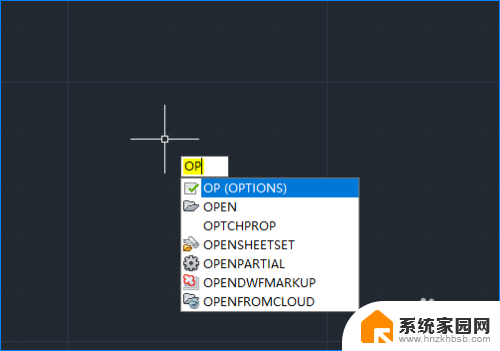
7.在打开的“选项”对话框中单击【打印和保存】选项卡,然后在“文件保存-另存为”下拉框中选择低版本。这里我选择【AutoCAD 2007/LT2007图形(*.dwg)】,单击【应用】-【确定】按钮即可。
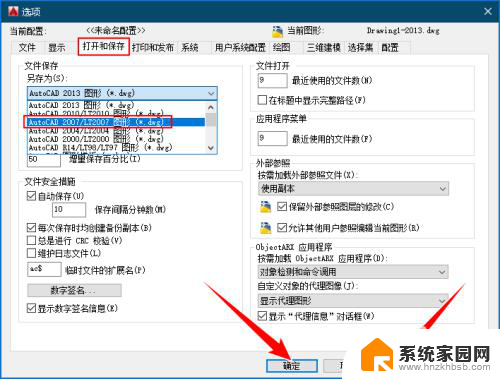
8.3、查看AutoCAD图纸版本。若无法打开AutoCAD文件,可以右键单击,选择【打开方式】-【记事本】。
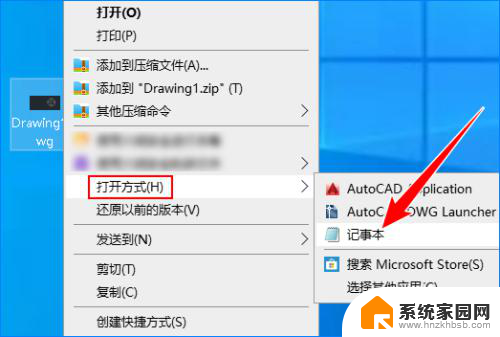
9.在打开的记事本文件中查看AC值,然后对照图中CAD版本与AC值的关系,找到AutoCAD的版本。可以看到该图纸是AutoCAD2013版,如下图所示:
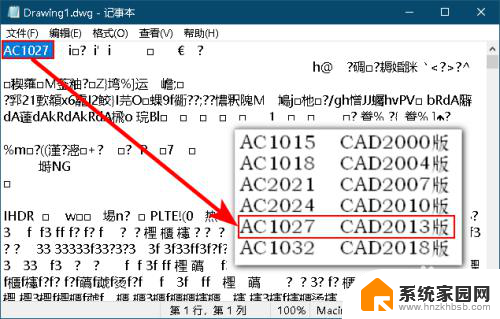
10.若已经打开AutoCAD文件,则可以按F2,在打开的文本框中可以直接看到该CAD文件的版本,如下图所示:
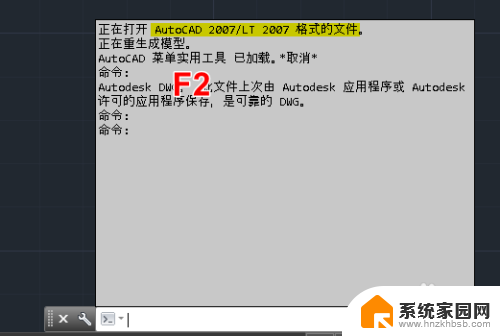
以上就是关于cad无法打开高版本的全部内容,如果有出现相同情况的用户,可以按照以上方法解决。
cad无法打开高版本 AutoCAD文件打不开的解决方案相关教程
- cad图纸版本太高打不开怎么解决 CAD高版本打不开的解决方法
- 高版本cad打开低版本图纸 AutoCAD文件版本过高打不开怎么处理
- autocad打不开怎么办 如何处理打不开的CAD图纸文件
- 电脑所有pdf打不开 电脑打不开pdf文件的原因及解决方案
- xlsx打不开的解决方法 Excel文件无法打开
- cad无法打开怎么解决 CAD软件无法运行怎么解决
- cad打开图形无效是怎么回事 CAD图形文件打不开怎么办
- cad打开图形文件时发现4个错误怎么办 CAD文件打开时出现错误解决方法
- 笔记本不能打开 笔记本无法开机的原因及解决方法
- cad保存的文件在哪能找到 CAD自动保存文件打开方法
- 电视设置没有无线连接怎么办 电视连不上WiFi怎么处理
- 小米连接蓝牙耳机 小米蓝牙耳机如何与手机配对连接
- 首行缩进字符怎么设置 Word如何设置首行缩进
- 电脑上的文件怎么传到ipad上 通过何种途径将电脑文件传入iPad
- 手机外屏有裂缝可以修复吗 手机屏幕破裂15分钟修复方法
- 电脑右下角没有wifi显示,如何连接 电脑任务栏无线网络连接图标不见了怎么处理
电脑教程推荐
- 1 电脑上的文件怎么传到ipad上 通过何种途径将电脑文件传入iPad
- 2 钉钉在电脑上怎么设置自动登录 钉钉电脑版开机自动登录设置方法
- 3 怎样设置手机锁屏时间 手机自动锁屏时间设置方法
- 4 windows defender删除文件恢复 被Windows Defender删除的文件怎么找回
- 5 微信怎么语音没有声音 微信语音播放无声音怎么恢复
- 6 dwm.exe系统错误 dwm.exe进程是什么作用
- 7 键盘上字母打不出来 键盘按键失灵怎么解决
- 8 微信怎么把字变大 电脑微信如何设置字体大小
- 9 华为怎么取消锁屏杂志 华为手机杂志锁屏如何关闭
- 10 电脑怎么设置日历显示节假日 电脑设置农历显示方法